مشاهده پسوند های فایل

در مایکروسافت ویندوز شما از File Explorer برای پیمایش دستگاه های ذخیره سازی روی سیستم خود برای باز کردن فایل ها استفاده می کنید.
متأسفانه، تنظیمات پیشفرض در File Explorer به این صورت است که قسمت پسوند فایل نام فایل (قسمت بعد از دوره) را مخفی میکند تا کاربران مبتدی کامپیوتر را گیج نمی کند.
این می تواند تأثیر معکوس برای برنامه نویسان داشته باشد و در هنگام برنامه نویسی باعث سردرگمی شود تلاش برای جستجوی یک فایل خاص می توانید از یک نام فایل برای چندین فایل استفاده کنید با پسوندهای مختلف خوشبختانه، شما به راحتی می توانید این تنظیمات پیش فرض را در ویندوز تغییر دهید.
فقط این مراحل را دنبال کنید :
1. در ویندوز 8 یا 10، تنظیمات را باز کنید.
در ویندوز 7، کنترل پنل را باز کنید.
2. در ویندوز 8 یا 10، File Explorer Options را در نوار جستجو تایپ کرده و Enter را فشار دهید.
3. روی نماد ابزار File Explorer Options که در جستجو ظاهر می شود کلیک کنید
نتایج.
4. در ویندوز 7، روی نماد File Explorer Options در کنترل پنل کلیک کنید.
شاید لازم باشد برای دیدن آن به نمای پیشرفته بروید.
5. روی تب View کلیک کنید.
6. علامت چک را از Hide Extensions for Known File Types حذف کنید
7. روی OK کلیک کنید.
اکنون زمانی که با استفاده از File Explorer به دنبال برنامههای خود میگردید، میتوانید نام کامل فایل، از جمله پسوند را ببینید.
تنظیم برنامه پیش فرض
اکنون که می توانید نام فایل کامل فایل های برنامه خود را در File Explorer ببینید،
فقط یک مانع دیگر برای عبور وجود دارد اگر می خواهید فایل های برنامه خود را با استفاده از Notepad به طور پیش فرض باز کنید، باید به File Explorer بگویید تا این کار را انجام دهد. این مراحل را دنبال کنید:
1. به فایل برنامه بروید و روی نام فایل کلیک راست کنید.
2. در منوی ظاهر شده، Open را انتخاب کنید.
کادر گفتگوی Open ظاهر می شود.
3. Notepad را از لیست برنامه ها انتخاب کنید و سپس کادر را انتخاب کنید.
تا همیشه فایل هایی از این نوع را با استفاده از برنامه باز کنید.
اکنون می توانید روی فایل های برنامه خود در File Explorer دوبار کلیک کنید.
به طور خودکار آنها را در Notepad باز کنید.

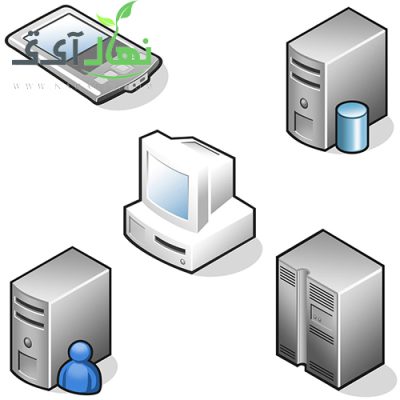

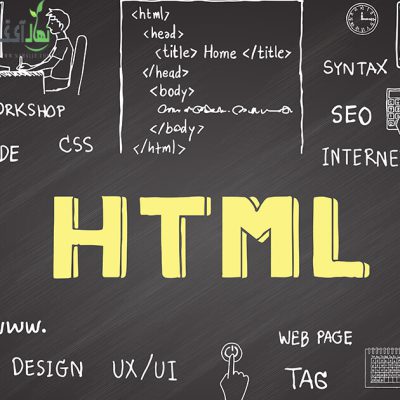





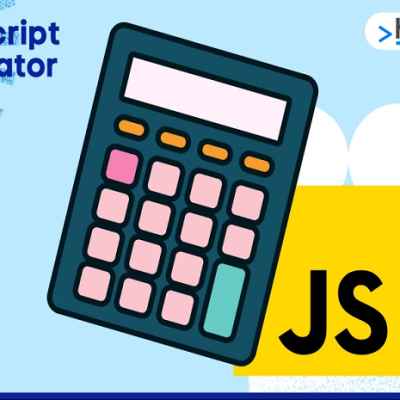

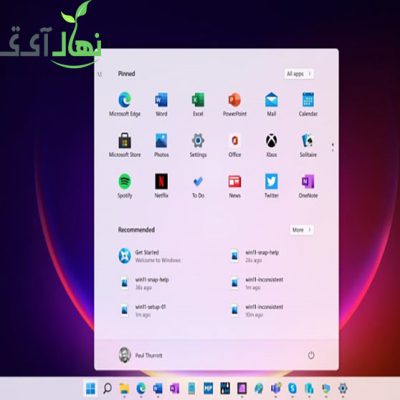

قوانین ارسال دیدگاه در سایت